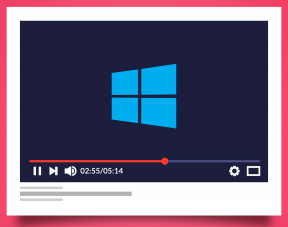როგორ დავამატოთ კონტაქტები Skype Live ID-ის გამოყენებით კომპიუტერზე და მობილურზე
Miscellanea / / November 29, 2021
WhatsApp-ზე ხალხი ავტომატურად გამოჩნდება თქვენი კონტაქტების სიაში თუ მათი ნომერი შენახულია თქვენს ტელეფონში. თუმცა, თქვენ უნდა შეინახოთ კონტაქტები სხვა აპებში, როგორიცაა Skype, რომ ესაუბროთ მათ. და კონტაქტების შესანახად, თქვენ გჭირდებათ მათი ტელეფონის ნომერი, ელფოსტის მისამართი ან მათი Skype live ID. ვნახოთ, როგორ დავამატოთ ადამიანი Skype-ზე მათი Skype live ID-ის გამოყენებით.

Skype live ID, მარტივი სიტყვებით, არის თქვენი უნიკალური მომხმარებლის სახელი სკაიპში. Microsoft-ის მიერ მას სკაიპის სახელად მოიხსენიებს. თქვენ იპოვით მას პარამეტრებში მხოლოდ Skype Name-ის გამოყენებით. ასე რომ, არაფრით განსხვავებული ან უცნაური არ არის ის, რასაც სხვადასხვა ნაბიჯები სჭირდება. ანუ, შეგიძლიათ დაამატოთ კონტაქტები სკაიპში ცოცხალი ID-ის გამოყენებით, იგივე ნაბიჯების მიყოლებით, რასაც გააკეთებდით ელ.ფოსტის მისამართის ან ტელეფონის ნომრისთვის.
არ ინერვიულოთ, თუ არ იცნობთ ამას. აქ მოცემულია ნაბიჯები Skype-ზე კონტაქტების დასამატებლად როგორც დესკტოპისთვის, ასევე მობილურისთვის.
როგორ დავამატოთ კონტაქტები Skype-ზე დესკტოპზე Live ID-ის გამოყენებით
ამის გაკეთების ორი გზა არსებობს.
მეთოდი 1: ძიების გამოყენება
Ნაბიჯი 1: გაუშვით Skype აპი თქვენს კომპიუტერზე.
ნაბიჯი 2: თქვენ იპოვით საძიებო ზოლს ზედა, თქვენი სახელის ქვემოთ. ჩაწერეთ Skype live ID, ელ.ფოსტის მისამართი ან იმ პირის ტელეფონის ნომერი, რომლის დამატებაც გსურთ. Skype აჩვენებს შემოთავაზებულ შედეგებს.

ნაბიჯი 3: დააწკაპუნეთ იმ ადამიანის სახელზე, ვისი დამატებაც გსურთ. გაუგზავნეთ შეტყობინება ადამიანს. პირი მიიღებს მოთხოვნას თქვენს შეტყობინებასთან ერთად.
Შენიშვნა: თქვენ შეგიძლიათ მხოლოდ 10-მდე შეტყობინება გაუგზავნოთ პირს, სანამ ის არ მიიღებს თქვენს მოთხოვნას. ასევე, თუ ამასობაში რაიმე სურათს გაგზავნით, ის ბუნდოვანი იქნება.

ასევე სახელმძღვანელო ტექ
მეთოდი 2: კონტაქტის დამატების ღილაკის გამოყენებით
თუ გსურთ გაიაროთ მოთხოვნის გაგზავნის ტრადიციული გზა შეტყობინების გარეშე, უნდა გამოიყენოთ ღილაკი ახალი კონტაქტი. ამისათვის გახსენით Skype აპი და გადადით კონტაქტების ჩანართზე ზედა. დააჭირეთ ახალ კონტაქტს.

საძიებო ველში ჩაწერეთ პირის ცოცხალი ID. თქვენ ასევე შეგიძლიათ მოძებნოთ მათი სრული სახელის, ელფოსტის მისამართის ან ტელეფონის ნომრის გამოყენებით. თქვენ გაჩვენებთ შემოთავაზებულ შედეგებს. დააწკაპუნეთ ღილაკზე დამატება, ვისი დამატებაც გსურთ.
რჩევა: ბევრჯერ, ადამიანი არ იღებს მოთხოვნას ამ მეთოდის გამოყენებით. თუ ეს მოხდება, გაუგზავნეთ მათ შეტყობინება.

როგორ დავამატოთ ვინმე სკაიპზე Android-ზე და iPhone-ზე Skype ID-ის გამოყენებით
სკაიპის მობილურ აპებში კონტაქტის დასამატებლად ორი გზა არსებობს.
მეთოდი 1: ძიებიდან
Ნაბიჯი 1: გახსენით Skype აპლიკაცია თქვენს მობილურ ტელეფონში.
ნაბიჯი 2: შეეხეთ ძიების ხატულას ზედა ნაწილში. ალტერნატიულად, შეეხეთ მცურავ დამატების ხატულას, რომელიც მდებარეობს ქვედა მარჯვენა კუთხეში. შემდეგ გამოიყენეთ ძებნა.

ნაბიჯი 3: ჩაწერეთ პირის ცოცხალი ID. შემდეგ, შეეხეთ პირს შემოთავაზებული შედეგებიდან, რომლის დამატებაც გსურთ. გაუგზავნეთ მათ შეტყობინება. ისინი ასევე მიიღებენ თქვენს მოთხოვნას.

მეთოდი 2: კონტაქტებიდან
სკაიპის მობილურ აპლიკაციაში შეეხეთ კონტაქტების ჩანართს, რომელიც მდებარეობს ბოლოში. შეეხეთ დამატების ხატულას.


მოძებნეთ ადამიანი თავისი ცოცხალი ID-ის გამოყენებით ან როგორც Skype მას Skype Name-ს უწოდებს. შეეხეთ დამატებას საჭირო პირის სახელის გვერდით.

რჩევა: Გარკვევა როგორ გააკეთოთ სარეზერვო და აღადგინოთ კონტაქტები სკაიპში.
ასევე სახელმძღვანელო ტექ
როგორ მოვიწვიოთ ვინმე სკაიპში
თუ პიროვნების დამატებისას რაიმე პრობლემა შეგექმნათ მისი ცოცხალი ID-ის გამოყენებით, შეგიძლიათ გაუგზავნოთ მას მოწვევის ლინკი. მას შემდეგ რაც დააწკაპუნებენ ბმულზე, ისინი შეძლებენ თქვენთან ჩეთის დაკავშირებას სკაიპში. და როდესაც ეს მოხდება, თქვენ ავტომატურად დაემატებით ერთმანეთის კონტაქტების სიას.
აი, როგორ გამოაგზავნოთ მოწვევის ბმული კომპიუტერზე და მობილურზე.
შექმენით სკაიპის მოწვევა კომპიუტერზე
ამისათვის მიჰყევით ამ ნაბიჯებს:
Ნაბიჯი 1: გახსენით Skype აპლიკაცია. დააწკაპუნეთ თქვენს სახელზე ან პროფილის სურათზე ზედა. აირჩიეთ სკაიპის პროფილი მენიუდან.

ნაბიჯი 2: დააჭირეთ პროფილის გაზიარებას ფანჯარაში, რომელიც იხსნება.

ნაბიჯი 3: გადადით ქვემოთ და დააწკაპუნეთ კოპირება ბუფერში. მოწვევის ბმული დაკოპირდება. ახლა ჩასვით ის სადაც საჭიროა, როგორიცაა ელფოსტა, ჩატი და ა.შ.

შექმენით სკაიპის მოწვევა მობილურზე
აქ მოცემულია ნაბიჯები თქვენი პირადი Skype მოწვევის შესაქმნელად Android-სა და iPhone-ზე.
Ნაბიჯი 1: შეეხეთ თქვენი პროფილის სურათს ან სკაიპის აპში ეკრანის ცენტრში ზედა ნაწილში არსებულ ხატულას.

ნაბიჯი 2: შეეხეთ სკაიპის პროფილს. შემდეგ, შეეხეთ პროფილის გაზიარებას.


ნაბიჯი 3: შეეხეთ კოპირებას ბუფერში და ჩასვით საჭირო აპლიკაციაში. ალტერნატიულად, შეეხეთ მეტს. გაზიარების მენიუ გაიხსნება. აირჩიეთ აპლიკაცია, სადაც გსურთ მოწვევის გაზიარება.

როგორ მივიღოთ მოწვევა სკაიპში
როდესაც ვინმე დაამატებთ სკაიპში, ნახავთ მის მოთხოვნას ჩატის თემაში. შეეხეთ ან დააჭირეთ მიღებას.

თუ თქვენ მიიღებთ მოწვევის ბმულს, თქვენ უნდა დააჭიროთ ან შეეხეთ გაწევრიანებას.

ასევე სახელმძღვანელო ტექ
სახელი მნიშვნელოვანია
როგორც ზემოთ ხედავთ, საკმაოდ მარტივია ვინმეს დამატება სკაიპში მისი ID-ის ან მომხმარებლის სახელის გამოყენებით. საბედნიეროდ, Skype გთავაზობთ რამდენიმე გზას კონტაქტის დასამატებლად. ასე რომ, თუ არ იცით ცოცხალი ID, მაინც შეგიძლიათ მოძებნოთ პირი მისი სრული სახელის გამოყენებით.
Შემდეგი: ეძებთ მეტ აპს მეგობრებთან ვიდეო ზარისთვის? შეამოწმეთ ეს 6 აპი, რომელიც საშუალებას გაძლევთ ისაუბროთ ვიდეო ჩეთში iPhone-სა და Android-ს შორის.